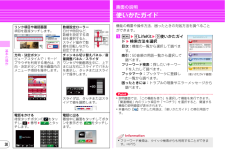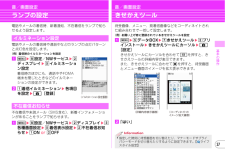Q&A
取扱説明書・マニュアル (文書検索対応分のみ)
"メニュー"6 件の検索結果
"メニュー"20 - 30 件目を表示
全般
質問者が納得端末を閉じたときのサイドキーの操作を無効にする『HOLD』になっています解除方法は、『MENU』ボタンの長押しですよ
5529日前view84
全般
質問者が納得きせかえツールのメニューの作り方が詳しく載っているサイトです^^ここを見れば作り方が分かるのではないかと。http://www.nttdocomo.co.jp/service/imode/make/content/kisekae_tool/index.htmlhttp://game.freespace.jp/chocotto/stoics/dictionary/menu/howto.html頑張ってくださいね!
5630日前view23
全般
質問者が納得質問する前にFAQを見ましたか?3gp.fmでは無理です。 http://3gp.fm/faq.htmloyasiro9さん
5687日前view39
全般
質問者が納得4月1日にソフトウェアアップデートが発表されていますが、行いましたか?していなかったら説明書を読みながらまずやってみてください。それで不具合ならドコモショップに持ち込んだほうがいいでしょう。新たなバグかもしれません。
5712日前view60
全般
質問者が納得WMAをご利用の場合http://www.nttdocomo.co.jp/service/entertainment/music_player/usage/f_series/index5.html
5837日前view18
264Kデータ通信インターネットに接続して64Kデータ通信を行います。データ量に関係なく、ネットワークに接続している時間の長さに応じて課金されるため、マルチメディアコンテンツのダウンロードなど、比較的データ量の多い送受信を行う場合に適しています。 ドコモのインターネット接続サービスmopera Uなど、FOMA64Kデータ通信に対応したアクセスポイント、 またはISDN同期64Kのアクセスポイントを利用できます。長時間通信を行った場合には通信料が高額になりますのでご注意ください。ご利用になる前に動作環境データ通信を利用するためのパソコンの動作環境は、次のとおりです。パソコンのシステム構成により異なる場合があります。I動作環境の最新情報については、ドコモのホームページにてご確認ください。IOSをアップグレードした場合の動作は保証いたしかねます。I動作環境によってはご使用になれない場合があります。また、上記の動作環境以外でのご使用について、当社では責任を負いかねますのであらかじめご了承ください。Iメニューが動作する推奨環境はMicrosoft Internet Explorer7.0以降(Windows XPの場...
4はじめに各部の名称と機能F-01Bの各部の名称とそれぞれに割り当てられている代表的な機能を紹介します。a受話口相手の声はここから聞こえます。bディスプレイ(タッチパネル)⇒P26、29c送話口/マイク自分の声をここから送ります。通話中や録音中はふさがないでください。dmMENUキーメニューを表示します。eIiモード/iアプリ/文字キーiモードメニューの表示、iアプリフォルダの表示、文字入力モードの切り替えを行います。fcch/クリアキーiチャネルの表示や前画面に戻る操作を行います。gn音声電話開始キー音声電話を開始します。h0~9ダイヤルキー電話番号や文字の入力、メニュー項目の選択を行います。i**/公共モード(ドライブモード)キー「*」や濁点・半濁点の入力、公共モード(ドライブモード)の起動/解除を行います。jTiウィジェット/TVキーiウィジェットの起動/終了やワンセグを起動します。k光センサー周囲の明るさを感知し、画面の明るさを自動調整します。手で覆ったりシールを貼ったりしないでください。lkマルチカーソルキーカーソルの移動やメニューの操作を行います。g:操作の実行u:スケジュール帳の表示や音量調整d...
72パソコンからUSBケーブルを取り外すお知らせ・FOMA端末からUSBケーブルを抜き差しする際は、コネクタ部分に無理な力がかからないように注意してください。取り外すときは、必ずリリースボタンを押しながら水平に引き抜いてください。無理に引き抜こうとすると故障の原因となります。・データ通信中に USB ケーブルを取り外さないでください。データ通信が切断され、誤動作やデータ消失の原因となります。FOMA通信設定ファイルをインストールするFOMA端末とパソコンをUSBケーブルで接続してデータ通信を行う場合は、 FOMA通信設定ファイルが必要です。使用するパソコンにFOMA端末を初めて接続する前に、あらかじめインストールしておきます。インストール方法には、付属のCD-ROMのメニュー画面を利用する方法と、CD-ROM内のフォルダを指定して手動でインストールする方法があります。I操作する前に、必ず「インストール/アンインストール前の注意点」をご覧ください。→P6IBluetooth接続の場合は、FOMA通信設定ファイルのインストールは必要ありません。CD-ROMのメニューからインストールするI操作5でFOMA端末をパソ...
83「FOMA通信設定ファイル(USBドライバ) 」の「インストール」をクリックし、表示されるウィンドウから「F01Bst.exe」アイコンをダブルクリック4「インストール開始」をクリック5FOMA端末をパソコンに接続する旨のメッセージが表示されたら、FOMA端末をパソコンに接続・FOMA端末は電源が入った状態で接続してください。6インストール完了画面で「OK」をクリック「ドコモ コネクションマネージャ」のインストール→P15手動でインストールするWindows Vistaの場合1CD-ROMをパソコンにセット「F-01B CD-ROM」メニューが表示されます。手動でインストールする場合は本メニュー画面を閉じます。・CD-ROMメニューから操作を進める→P7「CD-ROMメニューからインストールする」操作22FOMA端末をパソコンに接続・電源が入った状態で接続してください。・「新しいハードウェアが見つかりました」画面が表示されます。「ドライバソフトウェアを検索してインストールします」をクリックします(お使いのパソコンによっては表示されない場合があります) 。3「ディスクはありません。他の方法を試します」をクリ...
97再度「新しいハードウェアの検出」画面が表示されるので、続けて操作3以降の操作を繰り返し、FOMA通信設定ファイルをすべてインストールする「デバイスを使用する準備ができました。」というポップアップメッセージがタスクバーに表示されると、FOMA通信設定ファイルのインストールが完了します。・インストールを繰り返す回数は、お使いのパソコンの環境により異なります。Windows XPの場合1CD-ROMをパソコンにセット「F-01B CD-ROM」メニューが表示されます。手動でインストールする場合は本メニュー画面を閉じます。・CD-ROMメニューから操作を進める→P7「CD-ROMメニューからインストールする」操作22FOMA端末をパソコンに接続・電源が入った状態で接続してください。・新しいハードウェアの検索ウィザードが起動します。このとき、Windows Updateに接続するかの確認画面が表示された場合は「いいえ、今回は接続しません」を選択して「次へ」をクリックします(お使いのパソコンによっては表示されない場合があります)。3「一覧または特定の場所からインストールする」を選択して、 「次へ」をクリック4「次の場...
29基本の操作画面の説明タッチパネルの使いかたディスプレイをタッチパネルとして利用できます。キー操作で項目を選択できる画面では、タッチ操作でも同様の操作ができます。代表的なタッチ操作を紹介します。タッチ操作の種類タッチ画面を軽く1回触ってから離します。画面から指を離した時点で、行った操作が有効になります。主にメニューや項目の選択などで使用します。ダブルタッチ画面を軽く2回触ってから離します。画面から指を離した時点で、行った操作が有効になります。主に画面表示の拡大/縮小や切り替えなどで使用します。スライド画面に軽く触れたまま、上下左右のいずれかの方向に動かします。画面のスクロール、曲や動画、ビデオの巻き戻し/早送りなどに使用します。すばやくスライド画面に軽く触れた後、上下左右のいずれかの方向にすばやく指をはらいます。ページや表示画像の切り替え、チャプターや曲の移動などで使用します。例:スライド 例:タッチタッチ専用操作待受画面からの機能選択待受タッチボタン(画面下部の4つのボタン)と待受ランチャー(右下の画面)を使用します。ガイダンスボタン1つ前の画面に戻る( a)、機能の終了(b)、ガイド表示領域に表示されて...
25基本の操作事前の準備電源を入れる~初期設定初めてFOMA端末の電源を入れたときに行う操作です。af(2秒以上)b拡大メニューの設定の確認画面で「はい」 or 「いいえ」右の画面が表示されます。c各項目を設定eC[終了]暗証番号設定と位置提供可否設定は必ず設定してください。設定せずに終了すると、次に電源を入れたときに再び初期設定画面が表示されます。dソフトウェア更新機能の確認画面でg待受画面が表示されます。Point・何も操作しないでいると、画面オフ時間設定や省電力設定に従って自動的にディスプレイが消灯します。何らかの操作や電話の着信などによって、ディスプレイは再び点灯します。電源を切る:f(2秒以上)初期設定の変更:mehgdg〈初期設定画面〉事前の準備プロフィール情報自分の電話番号を確認します。メールアドレスの確認/変更方法については『ご利用ガイドブック(iモード〈FOMA〉編)』をご覧ください。ame0プロフィール右の画面が表示されます。Pointプロフィール情報を編集:プロフィール情報画面でCe認証操作e編集eC通話中などに電話番号を確認:se0〈プロフィール情報画面〉
28基本の操作画面の説明メニュー操作待受画面でmを押し、メニューから機能を実行します。ダイヤルキーや*、#でメニューを選択するショートカット操作と、カーソル移動で行うマルチカーソル操作があります。〈例〉「電卓」を選択するショートカット操作ame7e4マルチカーソルキー操作ame「gアクセサリー」にカーソルeg[選択]e「d電卓」にカーソルeg[選択]Point・機能起動中も、ガイド表示領域に「MENU」と表示されている場合は同様に操作します。・1つ前の画面に戻すには cを押します。待受画面に戻すにはfを押します。・待受画面にカレンダー/待受カスタマイズや待受ショートカットを設定しているとき、新着情報アイコンが表示されているときには、gを押して情報をすばやく表示するフォーカスモードになります。きせかえツール(⇒P37)でデザインを変更できる「きせかえメニュー」、メニュー番号が固定の「ベーシックメニュー」、メニュー項目を自由に登録できる「セレクトメニュー」を切り替えて使用できます。お買い上げ時は、FOMA端末のカラーに合わせたきせかえメニューが設定されています。Point・きせかえメニューの種類によっては、使用頻...
30基本の操作リンク項目や確認画面項目を直接タッチします。数値設定ローラー日付や時刻など、数値を設定する項目を選択すると、スライド操作で数値を回転しながら設定できます。方向・決定ボタンビューアスタイルでiモードブラウザを利用する場合は、方向・決定ボタンで表示画面内のメニューや項目を操作します。チャンネル切り替えパネル/音量調整パネル/スライダワンセグや動画再生中に、上下または左右にスライドでパネルを表示し、タッチまたはスライドで操作します。スライダは、タッチまたはスライドで値を調節します。電話をかける待受タッチボタンの をタッチし、e番号eとタッチします。電話に出る着信中に画面をタッチしてボタンを表示させ、 をタッチします。画面の説明使いかたガイド機能の概要や操作方法、困ったときの対処方法を調べることができます。amefLifeKite0使いかたガイドe検索方法を選択目次:機能の一覧から選択して調べます。索引:50音順の用語一覧から選択して調べます。フリーワード検索:探したいキーワードを入力して調べます。ブックマーク:ブックマークに登録した一覧から調べます。困ったときには:トラブルの現象やエラーメッセージから...
37基本の操作音/画面設定ランプの設定電話やメールの着信時、新着通知、不在着信をランプで知らせるよう設定します。電話やメールの着信時や通話中などのランプの点灯パターンと点灯色を設定します。〈例〉着信時のイルミネーションを設定ameh設定/NWサービスebディスプレイeeイルミネーション設定着信時のほかにも、通話中やFOMA端末を閉じたときなどのイルミネーションの設定ができます。ba着信イルミネーションe各項目を設定eC[登録]不在着信や未読メール(SMS含む)、新着インフォメーションがあることをランプで知らせます。ameh設定/NWサービスebディスプレイec各種画面設定ee着信表示設定eb不在着信お知らせeaON or bOFFイルミネーション設定不在着信お知らせ〈イルミネーション設定画面〉音/画面設定きせかえツール待受画像、メニュー、発着信画像などをコーディネイトされた組み合わせで一括して設定します。〈例〉お買い上げ時に登録されているきせかえツールを設定ameeデータBOXegきせかえツールebプリインストールeきせかえツールにカーソルeC[設定]きせかえツールにカーソルを合わせてaを押すと、きせかえツー...
- 1